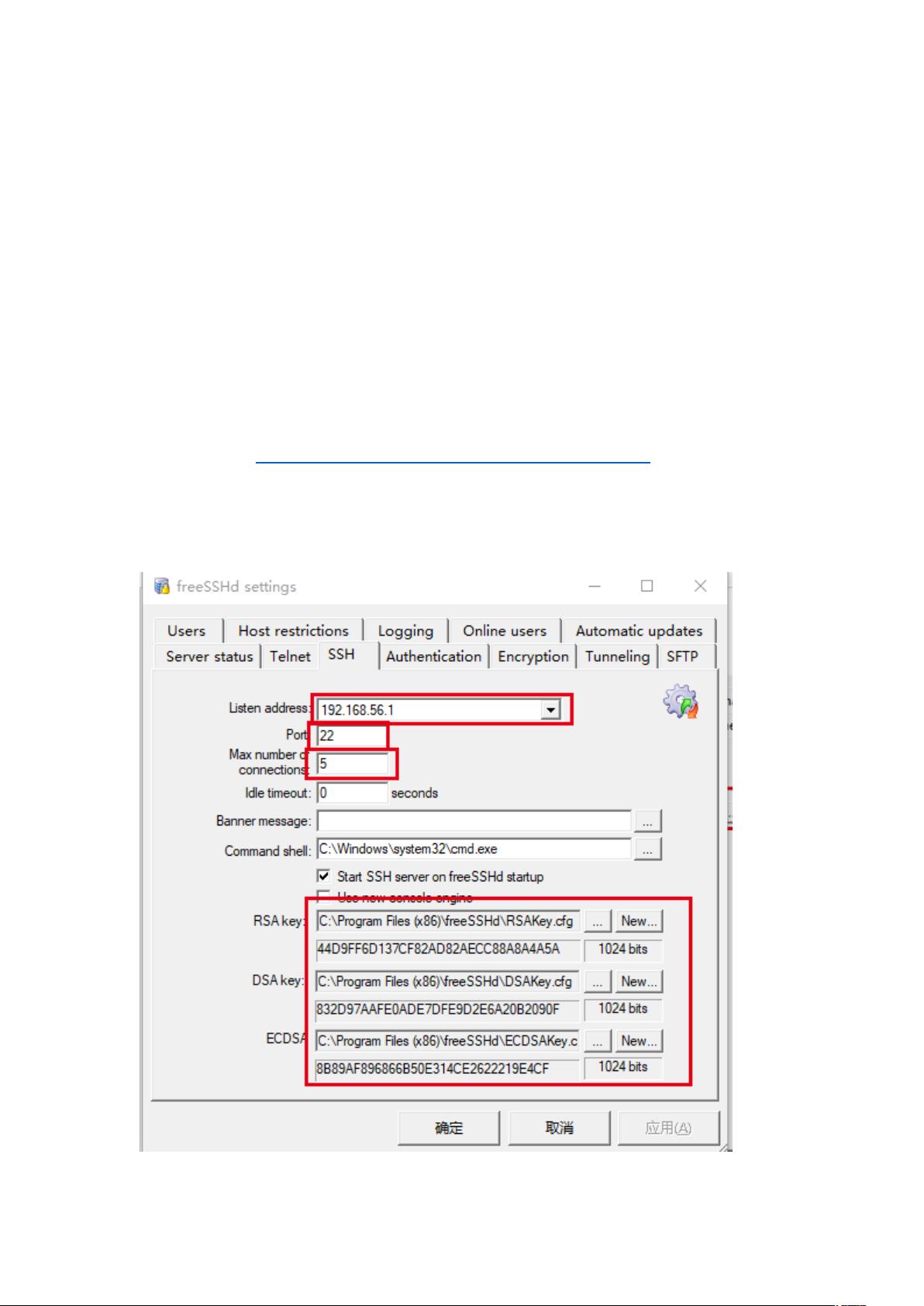Windows TFTP共享到Linux的SFTP挂载教程
需积分: 10 2 浏览量
更新于2024-08-10
收藏 199KB DOCX 举报
"Windows TFTP挂载到Linux的操作指南"
这篇文档详细介绍了如何在Windows系统上安装freeSSHd软件,创建SFTP服务器,并将其共享目录挂载到Linux系统中,以便于跨平台的数据交换和管理。以下是对每个步骤的详细解释:
1. **freeSSHd安装**:freeSSHd是一款用于Windows的开源SSH服务器,它允许SFTP(Secure File Transfer Protocol)连接。通过提供的链接(http://www.freesshd.com/?ctt=download)下载安装包,然后双击进行安装。在安装过程中,需要配置服务器的基本信息,包括本机IP地址、监听的端口号(默认为22)以及最大允许的并发连接数。
2. **配置共享目录和用户**:在freeSSHd设置中,定义要共享的Windows目录,这样Linux可以通过SFTP访问这些文件。同时,创建一个或多个用户,分配相应的权限,以便Linux系统上的用户可以登录并访问这些共享目录。
3. **检查服务状态**:安装完成后,确保freeSSHd服务已启动且运行正常。可以通过服务管理器或freeSSHd的控制面板来检查其状态。
4. **Linux端安装sshfs**:sshfs是一个基于FUSE(File System in Userspace)的文件系统,允许用户挂载远程SFTP服务器的文件系统。首先,需要安装EPEL(Extra Packages for Enterprise Linux)源,因为默认的yum仓库可能不包含sshfs。执行`yum install -y epel-release`来安装EPEL。接着,使用`yum install -y fuse-sshfs`来安装sshfs服务。
5. **创建挂载目录**:在Linux系统中,先创建一个用于挂载的本地目录,例如`mkdir /tftp`。这个目录将作为SFTP服务器共享目录的映射点。
6. **设置权限**:为了确保所有用户都能访问挂载点,可以使用`chmod 777 /tftp`命令,赋予该目录读、写、执行的权限。
7. **挂载SFTP目录**:现在,使用`sshfs test@18.37.1.230://tftp /tftp`命令挂载Windows上的SFTP服务器目录。这里,`test`是用户名,`18.37.1.230`是Windows服务器的IP地址,`tftp`是共享的Windows目录。输入对应用户的密码后,Linux就会挂载上Windows的共享目录。
8. **验证挂载**:可以使用`mount | grep sshfs`命令来检查挂载是否成功。如果正确挂载,将会看到类似`/tftp on /mnt/windows type fuse.sshfs (rw,nosuid,nodev,relatime,user_id=0,group_id=0,allow_other)`的信息。
9. **使用挂载的目录**:一旦挂载完成,就可以通过`cd /tftp`进入挂载的目录,并进行读取、写入和修改文件等操作。这提供了一种方便的方法,让Linux用户能够无缝地访问和管理Windows服务器上的文件。
总结来说,这个过程涉及到了Windows服务器的SFTP配置和Linux系统的sshfs挂载,实现了跨平台的文件系统共享,这对于多操作系统环境中的协作和数据交换非常有用。
200 浏览量
600 浏览量
点击了解资源详情
253 浏览量
2022-11-25 上传
204 浏览量
2023-02-22 上传
2021-11-06 上传
389 浏览量